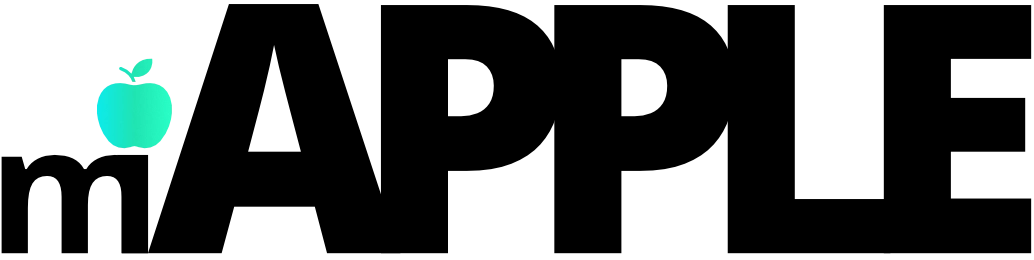Hay una gran cantidad de problemas técnicos que podrían solucionarse con la acción de restaurar de fábrica un ordenador de Apple. Además, es una alternativa muy idónea si tu intención es vender o regalar el dispositivo. En este artículo de miApple, te diremos cómo formatear un Mac.
Las mejores ofertas en ordenadores Mac, están en miApple
En la búsqueda constante de convertirnos en tu tienda de confianza para la compra online de productos baratos de Apple, procuramos renovar semana a semana nuestro catálogo virtual.
Por ello, en miApple te esperan los mejores descuentos en los últimos modelos de Mac, incluyendo el MacBook Pro de 13 pulgadas, MacBook Pro de 16 pulgadas, y una amplia gama de accesorios relacionados.

Un consejo importante antes de formatear un Mac: ¡haz siempre una copia de seguridad!
Cómo restaurar un Mac de fábrica
Siguiendo estos pasos, podrás formatear un Mac:
- Asegúrate de que tu Mac esté conectada a Internet (borrar el disco duro será sencillo, pero si requieres acceder a la configuración de fábrica, esa información está en servidores de Apple).
- Selecciona reiniciar, y presiona las teclas Cmd y R paralelamente y mantenlas apretadas hasta que se visualice el logo de Apple, un globo giratorio u otra pantalla de inicio (te llevará a macOS Recovery)
- Espera un momento e ingresa tu contraseña, y verás la ventana emergente de MacOS Utilities. Elige Utilidad de discos y luego Continuar.
- Verás el disco de inicio de tu Mac a la izquierda (si no lo has cambiado, se llama Macintosh HD). Verás también otra unidad con la palabra Datos añadida al final.
- Elige la unidad de datos, haz clic en Editar y luego escoge Eliminar volumen APFS en el menú desplegable.
- En la ventana resultante, clica Eliminar para confirmar. Borra todas las unidades de datos que tengas, solamente deja intacta la unidad Macintosh HD.
- Elige tu volumen principal (casi siempre, Macintosh HD). Dale a editar, y luego Borrar en el menú desplegable. Déjale el mismo nombre o cámbialo.
- Tendrás que elegir un formato. Lo ideal es elegir formato APFS o macOS Extended (Journaled). Se te mostrará el formato recomendado por la Utilidad de Discos (mantenlo salvo que tengas una razón específica para cambiarlo).
- Elige la opción Borrar. Existe la alternativa de que visualices un mensaje correspondiente a tu ID de Apple.
Este proceso de borrado de la unidad de tu Mac puede llevar un tiempo. Al finalizar, tienes que cerrar la Utilidad de Discos, y regresarás a la ventana de Utilidades de macOS.
Cómo reinstalar el sistema operativo de tu Mac
Cuando hayas borrado todo el material que formaba parte de tu Mac, faltará la segunda parte para volver a tu ordenador a los ajustes de fábrica: reinstalar el sistema operativo.
Finalizado el proceso con la Utilidad de Discos, se te presentará una alternativa de reinstalar tu macOS actual. Escoge la opción de reinstalación y confirma que verdaderamente deseas realizar ese proceso. Posiblemente, deberás darle al clic en más ventanas de confirmación, y recién allí podrás seguir adelante.
Como Apple tiene almacenada la configuración de fábrica de tu Mac en sus servidores, vas a requerir de conexión a Internet para poder recuperar nuevas configuraciones que están fuera de la línea de ensamblaje.
Cabe destacar que esta solución de descarga de manera online, funciona para las versiones más recientes del sistema operativo macOS. En la mayoría de los ordenadores Mac de la actualidad, será posible siempre que estén correctamente actualizados.
Solamente en caso de tener el Snow Leopard (10.6) o una versión anterior de MacOS, no tendrás la posibilidad de reinstalar la configuración desde la web, requiriendo el disco de instalación original de macOS que te han proporcionado al comprar tu Mac.
El hecho de reinstalar macOS de manera online, implica que un asistente de configuración te va haciendo preguntas básicas sobre tu región, u otras relacionadas.

Em caso de que tu intención sea vender o regalar tu ordenador Mac, te recomendamos dejar intacto el asistente de configuración. Mantén presionadas las teclas Cmd y Q para cerrarlo, y luego haz clic en Apagar. De esta manera, se apagará tu dispositivo y quedará el asistente de configuración intacto para que lo trastee el nuevo propietario.
Otra alternativa para formatear un Mac
Puedes reinstalar completamente macOS sin borrar ningún dato (la versión Lite de un borrado completo).
El hándicap, es que puedes dejar información relativamente fácil de recuperar. ¡No es recomendable si vas a vender o regalar tu Mac!
Los pasos son los siguientes:
- Reinicia tu Mac. Al estar encendiéndose, mantén presionadas las teclas Cmd y R, y suéltalas cuando veas el logotipo de Apple. Irás a la ventana de Utilidades de macOS en macOS Recovery.
- Escoge Reinstalar macOS en la lista, confirmando que quieres reinstalar el sistema operativo (obtendrás la última versión).